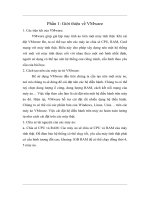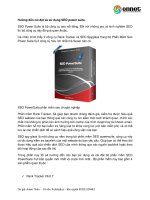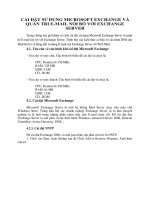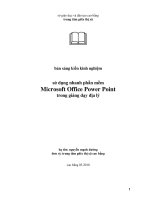Gv: Lê Uy Phong-Giới thiệu- cài đặt- sử dụng hai phần mềm: Total Video Converter và ACDSee (hổ trợ soạn giảng)
Bạn đang xem bản rút gọn của tài liệu. Xem và tải ngay bản đầy đủ của tài liệu tại đây (5.88 MB, 25 trang )
MỤC LỤC
Trang
A. ĐẶT VẤN ĐỀ
I. Cơ sở khoa học 2
II. Tính cần thiết của sáng kiến kinh nghiệm 2
III. Mục đích 2
IV. Đối tượng, phạm vi, kế hoạch nghiên cứu 3
B. NỘI DUNG
I. Cơ sở lý luận 4
II. Thực trạng vấn đề 4
III. Giới thiệu- cài đặt- sử dụng hai phần mềm công cụ
( hỗ trợ soạn giảng trong thiết kế bài giảng điện tử): Total Video Converter (chuyển đổi
video) và ACDSee ( cắt sửa ảnh) 5
1. Giới thiệu hai phần mềm:
a. Total Video Converter ( chuyển đổi video) phiên bản 3.12 5
b. ACDSee ( cắt sửa ảnh) phiên bản 9.0 6.
2. Cách cài đặt:
a. Total Video Converter ( chuyển đổi video) phiên bản 3.12 7
b. ACDSee ( cắt sửa ảnh) phiên bản 9.0 9
3. Sử dụng:
a. Total Video Converter ( chuyển đổi video) phiên bản 3.12 11
b. ACDSee ( cắt sửa ảnh) phiên bản 9.0 17
IV. Minh hoạ 2 sản phẩm 21
V. Kết quả: 23
C. KẾT LUẬN VÀ KIẾN NGHỊ 24
1
A. ĐẶT VẤN ĐỀ
I. Cơ sở khoa học
Ứng dụng công nghệ tin học nói chung và phần mềm dạy học nói riêng vào hoạt
động giảng dạy, học tập đang được sự quan tâm đặc biệt của ngành giáo dục. Thực tế đã
chứng minh, công nghệ tin học đem lại hiệu quả rất lớn trong quá trình dạy học. Giáo
viên tiếp cận và sử dụng công nghệ thông tin làm cho giờ dạy trở nên thú vị và hấp dẫn,
học sinh hứng thú và tích cực tham gia hoạt động tìm tòi học hỏi.
II. Tính cần thiết của sáng kiến kinh nghiệm
Đối với bộ môn Mỹ Thuật, với đặc thù của bộ môn, các đồ dùng trực quan hầu
như rất ít, tranh ảnh minh họa trong sách giáo khoa không nhiều lại tối màu, khó quan
sát và cảm nhận nhất là các phân môn đựơc coi là “khô khan” như Thường Thức Mỹ
Thuật. Vì vậy để khắc phục tình trạng trên giáo viên phải chuẩn bị, sưu tập tranh ảnh,
đồ dùng dạy học minh họa rất vất vả mà hiệu quả chưa được cao.
Sử dụng phần mềm trong hoạt động dạy học cũng là một yêu cầu trong đổi mới
phương pháp dạy học nhằm tích cực hoá các hoạt động của học sinh với sự trợ giúp của
các phương tiện dạy học hiện đại.
Ở nhà trường THCS, công nghệ thông tin với các thiết bị hiện đại như máy vi
tính, máy chiếu projector từng bước đã được hổ trợ và đưa vào sử dụng Cũng như các
bộ môn khác: Văn, Toán, Ngoại Ngữ, Lí, Hóa, Sinh các phần mềm trình chiếu sử
dụng trong việc soạn giảng như: Powerpoint, Violet, OpenOffice đã được sử dụng
soạn giảng cho môn Mỹ Thuật với những tính năng vô cùng phong phú.
Một trong những tính năng vô cùng hiệu quả của hầu hết các chương trình trình
chiếu- soạn giảng trên là lồng ghép dữ liệu hình ảnh, âm thanh, đoạn phim. Nhưng thực
tế đã cho thấy, hầu hết các giáo viên đều găp trở ngại trong thao tác này.
III. Mục đích
Qua thực tế giảng dạy môn Mỹ Thuật, tôi không khỏi băn khoăn, suy nghĩ:
“Làm thế nào để xây dựng được một giờ dạy Mỹ Thuật tốt nhất vừa đáp ứng được
yêu cầu của môn học, vừa phù hợp với học sinh của mình để các em có hứng thú
khi học môn này, yêu cái đẹp và tìm thấy niềm say mê đối với bộ môn ?”
2
Những bài giảng soạn thảo trên nền Powerpoint, Violet đã giúp tôi bước đầu
đạt được những mục đích trên. Bước đầu chập chững làm quen và sử dụng, một loạt các
vấn đề khác lại đặt ra:
“Bài soạn giảng này phong phú chưa? Làm thế nào để bài giảng mình thu hút,
phát huy tính tự giác, sáng tạo của học sinh hơn nữa ?”
Câu trả lời theo tôi, ở bộ môn Mỹ thuật, là kết hợp rất nhiều yếu tố; trong đó
hai yếu tố cực kì quan trọng là chuẩn bị một bài soạn giảng tốt và kết hợp tốt các
phương pháp. Như vậy hoạt động dạy- học sẽ trở nên ngày một tươi vui, hấp dẫn
và mới mẻ hơn. Cách làm đó còn có tác dụng thực sự cho việc nâng cao chất lượng
dạy học Mỹ Thuật ở nhà trường THCS.
IV. Đối tượng, phạm vi, kế hoạch nghiên cứu
Total Video Converter và ACDSee là hai trong số rất nhiều các phần mềm hỗ trợ
chuyển đổi file dữ liệu multimedia (hình ảnh, màu sắc, âm thanh, phim, hoạt hình
Flash ), nhưng theo tôi có thể xem là công cụ mạnh mẽ, hữu dụng và đơn giản giúp
cho giáo viên có thể tự xây dựng được các bài giảng có âm thanh, hình ảnh, chuyển
động và tương tác phù hợp với mọi đối tượng học sinh.
Với đề tài này, tôi không có tham vọng viết tất cả về công dụng của cả hai phần
mềm Total Video Converter và ACDSee. Nhưng từ thực tế những việc đã làm: không
chỉ ứng dụng chúng để hổ trợ tốt việc soạn giảng bộ môn Mỹ thuật ( chuyên môn của
bản thân) mà còn giúp ít cho những đồng nghiệp khác.
Nắm được sự hữu ích và cần thiết trên, tôi mạnh dạn trình bày những hiểu biết
của bản thân để phần nào chia sẻ cho các đồng nghiệp thêm phần hiểu biết, vận dụng
hiệu quả hơn các phương tiện hiện đại vào công tác chuyên môn nghiệp vụ. Đó chính là
lí do tôi chọn đề tài: “ Giới thiệu- cài đặt- sử dụng hai phần mềm công cụ ( hỗ trợ
soạn giảng trong thiết kế bài giảng điện tử): Total Video Converter ( chuyển đổi
video) và ACDSee ( cắt sửa ảnh)”
Hiện nay, đề tài này đang được tôi sử dụng để thiết kế bài giảng điện tử trong
chương trình Mỹ Thuật Khối 6- 7- 8- 9.
B. NỘI DUNG
3
I. Cơ sở lý luận
Như phần đã trình bày ở trên, sử dụng phần mềm vào thiết kế và giảng dạy Mỹ
thuật là một trong những phương pháp dạy học mới cần được ứng dụng để đem lại kết
quả tốt nhất trong việc dạy và học. Đó còn là một cách tiếp cận công nghệ thông tin phát
huy tính tích cực, chủ động, mạnh dạn tiếp thu và sử dụng tin học trong nhà trường của
cả giáo viên và học sinh.
II. Thực trạng vấn đề
Trước đây, trong quá trình soạn thảo và thiết kế bài giảng đơn thuần chỉ là những
dòng chữ, hình ảnh sau đó lắp ghép các dữ liệu, sắp xếp thứ tự, căn chỉnh hình ảnh, tạo
các hiệu ứng chuyển động và biến đổi, thực hiện các tương tác, đều này dần rồi cũng trở
nên nhàm chán với học sinh.
Hiện nay, nguồn kiến thức-tư liệu trên mạng Internet là vô cùng vô tận: các file
( dữ liệu) hình ảnh, âm thanh, video clips, ảnh động, hoạt hình, flash Nhưng vấn đề
quan trọng là không phải dữ liệu nào cũng “ tương thích” để đưa vào phần mềm soạn
giảng Powerpoint, Violet, OpenOffice.
Thêm một vấn đề khác là hiện nay, chiếc máy ảnh kĩ thuật số cũng chính là
phương tiện giúp chúng ta tự tạo nên những tư liệu ( hình ảnh, đoạn video clips) cực kì
cầ thiết, hấp dẫn và gần gũi. Nhưng làm sao cho “ tương thích” để đưa vào phần mềm
soạn giảng Powerpoint, Violet, OpenOffice ?
Hai phần mềm công cụ: Total Video Converter ( chuyển đổi video) và
ACDSee ( cắt sửa ảnh) chính là giài pháp.
Việc sử dụng phương tiện hiện đại một cách hợp lý, khoa học sẽ rút ngắn khoảng
cách giữa lý thuyết với thực hành và làm cho quá trình nhận thức của học sinh được cụ
thể hơn. Các em lĩnh hội tri thức một cách đầy đủ chính xác hơn đồng thời củng cố, mở
rộng, khắc sâu và nâng cao kiến thức cơ bản cho các em.
III. GIỚI THIỆU- CÀI ĐẶT- SỬ DỤNG HAI PHẦN MỀM CÔNG CỤ
4
( Tương thích với tất cả các hệ điều hành: WINDOWS XP- WINDOWS VISTA-
WINDOWS 7)
Total Video Converter ( chuyển đổi video) và ACDSee ( cắt sửa ảnh)
1. Giới thiệu hai phần mềm:
a. Total Video Converter ( chuyển đổi video) phiên bản 3.12 ( Có kèm
Crack- Bẻ khóa- Sử dụng vĩnh viễn)
Các tính năng chính của Total Video Converter :
* Chuyển đổi mọi định dạng phim sang định dạng phim/nhạc cho di động, PDA,
PSP, iPod (mp4, 3gp, xvid, divx mpeg4 avi, amr audio
* Tạo trình diễn ảnh từ các bức ảnh và nhạc với hơn 300 hiệu ứng chuyển tuyệt đẹp
* Tính tương thích và hiệu quả cao khi nhập các phim/nhạc RMVB/RM
* Chuyển đổi nhiều định dạng phim sang MPEG, tương thích với các đầu
DVD/SVCD/VCD chuẩn
* Ghi phim chuyển đổi ra DVD/SVCD/VCD;
* Trích xuất DVD sang các định dạng phim thông dụng
* Trích xuất âm thanh từ nhiều định dạng phim và chuyển đổi mọi định dạng âm
thanh (mp3, ac3, ogg, wav, aac);
* Trích xuất CD sang mọi định dạng âm thanh trực tiếp
* Hỗ trợ dòng lệnh
* Kết hợp nhiều tập tin phim/nhạc vào một tập tin phim duy nhất
* Phân tách hay trích xuất phim/nhạc
* Phân tách phim/nhạc vào một tập tin
* Trích xuất và giải mã âm thanh Flv Nelly Mosser
Ở phần này chỉ hướng dẫn các bạn chức năng chuyển đổi định dạng
phim dùng cho soạn giảng
b. ACDSee ( cắt sửa ảnh) phiên bản 9.0 ( Tự bẻ khóa- Sử dụng vĩnh viễn)
Các tính năng chính của ACDSee
5
Tìm kiếm hình ảnh nhanh hơn với thanh công cụ Quick Search
Bạn có thể tìm hình ảnh thật dễ dàng và nhanh chóng với tính năng Quick Search: tất cả
công việc bạn cần làm là nhập vào từ khóa và nhấn Enter, ACDSee sẽ trả về kết quả là
các hình ảnh có tiêu đề, thông tin tác giả, ghi chú trùng với từ khóa bạn nhập vào. Bạn
cũng có thể xác lập để ACDSee tìm theo tên tập tin, phân loại, thư mục
Trình chiếu Video slide shows với âm thanh tự chọn
Sử dụng tính năng tạo VCD của chương trình để tạo ra các đĩa trình chiếu hình ảnh dạng
slide show với âm thanh nền tự chọn. Bạn có thể xem các đĩa này trên các đầu VCD dân
dụng hay trên máy tính đều được.
Thêm nhiều công cụ chỉnh sửa hình ảnh mạnh mẽ
Với nhiều công cụ chỉnh sửa hình ảnh mới được bổ sung, bạn có thể sửa chữa được hầu
hết các khuyết điểm thường mắc phải của ảnh số như: ảnh bị dơ, ảnh quá tối hoặc quá
sáng, bị hiện tượng mắt đỏ Bạn cũng có thể thay đổi kích cỡ ảnh, cắt cúp hình, xoay
hình, thêm chữ hay áp dụng đến 27 bộ lọc và hiệu ứng mà chương trình cung cấp sẵn.
Tăng cường tính năng hiển thị thuộc tính ảnh
Bạn có thể xem nhiều thông tin đồng thời về bức ảnh đang chọn trong khung Properties
Pane, chẳng hạn như kích cỡ tính bằng inches, số pixel trên một inch, kích thước file
chưa nén
Tạo album ảnh dạng HTML dễ dàng hơn bao giờ hết
Để tạo một album ảnh dạng HTML, thông thường bạn phải cài thêm một phần mềm
chuyên thực hiện việc này. Tuy nhiên giờ đây bạn không cần cài thêm nhiều phần mềm
vào máy nữa, với tính năng Create HTML Album của ACDSee 8, bạn có thể dễ dàng
tạo ra các album ảnh dạng HTML, đưa lên mạng và chia sẻ cho mọi người xem.
Sáng tạo hơn với slide shows và screen savers
ACDSee 8 tăng cường chức năng cho chuột và bàn phím giúp dễ dàng tạm ngừng, cuộn
giữa các slides. Bạn có thể tạo các trình diễn slide shows kèm theo âm thanh nền. Mặt
khác, bạn sẽ tiết kiệm được rất nhiều thời gian khi có thể áp dụng cùng một âm thanh
nền, hiệu ứng chuyển cảnh và tiêu đề cho nhiều hình ảnh được chọn.
Ở phần này chỉ hướng dẫn các bạn chức năng cắt hình ảnh dùng cho
soạn giảng.
Cách cài đặt:
c. Total Video Converter ( chuyển đổi video) phiên bản 3.12
Mở thư mục Total Video Converter 3.12 ( kèm theo trong đĩa)
6
Dup click vào thư mục tcv
Một khung thoại xuất hiện, các bạn cứ tiếp tục nhấp chuột vào thẻ Next,
và Yes, cho đến khi một khung thoại khác xuất hiện, các bạn cứ tiếp tục nhấp chuột
vào thẻ Instal
7
Một khung thoại khác xuất hiện, các bạn cứ tiếp tục nhấp chuột vào thẻ Yes
8
Một khung thoại nữa xuất hiện, các bạn nhấp chuột vào thẻ Finish hoàn tất cài đặt
b. ACDSee ( cắt sửa ảnh) phiên bản 9.0
Dup click vào thư mục ACDSee9.0
9
Màn hình sẽ xuất hiện khung như hình bên dưới, chương trình sẽ tự cài đặt
và kết thúc trình cái đặt.
• Để thiết lập cho lần khởi động đầu tiên, các bạn nhấp dup click chuột
vào biểu tượng như trong hình
10
Màn hình sẽ xuất hiện khung thoại thiết lập như sau:
Các bạn lưu ý click chuột chọn vào dòng thứ 2: No, I , Xong, click OK
để hoàn tất phần thiết lập ban đầu.
Nhấn X để thoát chương trình.
11
3. Sử dụng:
a. Total Video Converter ( chuyển đổi video) phiên bản 3.12
Do hầu hết các phần mềm trình chiếu sử dụng trong việc soạn giảng như: Powerpoint,
Violet, OpenOffice chỉ hổ trợ trình chiếu một số đoạn phim có định dạng đuôi là :
asf, avi, mpeg, wmv với hổ trợ " video code của Microsoft Media Player" do đó hầu hết
các đoạn phim chúng ta tải xuống từ mạng Internet hay quay từ máy chụp KTS đều phải
chuyển lại hết. Và kinh nghiệm thực tế, định dạng có đuôi là avi được xem là " dễ chịu"
nhất ( không kén máy vi tính nào hết).
Hướng dẫn bẻ khoá:
Sau khi cài dặt chương trình chỉ cho phép sử dụng trong 30 ngày, để sử dụng vĩnh viễn,
các bạn làm theo các bước sau:
- Khởi động chương trình, click vào thẻ About- xem hình:
Tiếp đến, click vào thẻ Register- xem hình:
12
Mở tiếp file TVC Code (đính kèm trong thư mục Total Video Converter 3.12 vừa cài
đặt); Copy toàn bộ các kí tự trong đó,
Xong, các bạn Paste ( chép) vào bảng ô trống: Input or Paster your regisstration
code của chương trình Total Video Converter, xem hình
13
Click OK, thế là xong phần bẻ khoá, các bạn nên thoát và khởi động lại chương trình.
Hướng dẫn tính năng chuyển đổi:
Mở chương trình Total Video Converter, ( nhấp dup- click chuột) biểu tượng như trong
hình:
14
Chương tình sẽ xuất hiện như sau:
Mở thư mục bạn chứa file Video cần chuyển đổi, chọn file đó và kéo thả vào cửa sổ của
chương trình chuyển đổi. Lúc này bạn sẽ thấy một khung lựa chọn xuất hiện như sau:
15
Các bạn click chuột vào ô AVI, một khung chọn lựa khác lại xuất hiện như hình dưới
Phần lựa chọn này, các bạn tùy ý chọn 1 trong 3 lựa chọn (trong phần đánh dấu x)
Nhấp chuột chọn Thẻ Convert Now đề tiến hành chuyển đổi
16
Khi hoàn tất chương trình sẽ tự mở lên thư mục có chứa file bạn vừa chuyển đổi (lúc
này định dạng của nó đã là AVI) sẵn sàng đề bạn sử dụng lồng vào bài giảng.
Các bạn có thể click phải chuột chọn Cut hoặc Coppy để lưu trữ vào thư mục soạn thảo
của mình
17
b. ACDSee ( cắt sửa ảnh) phiên bản 9.0
Mở thư mục chứa ảnh , dup click vào tấm ảnh cần cắt- sửa
Màn hình xuất hiện như sau, các bạn nhấp chọn vào thẻ Full Viewer
18
Khung chỉnh sửa hiện ra, lúc này hàng loạt các chức năng chỉnh sáng, tối, độ tương
phản, độ đậm màu, nằm theo cột dọc bên tay trái.
Để cắt hình theo ý muốn của mình, các bạn click chọn vào kí hiệu </> như trong hình
Một khung tùy chỉnh xuất hiện, các bạn có thể dùng chuột đề di chuyển, thay đổi
kích thước theo ý muốn.
19
Xong, các bạn click vào thẻ Done để hoàn tất
Vào thẻ File chọn Save As để lưu lại
20
Lúc này sẽ xuất hiện, khung yêu cầu; các bạn nên đổi tên để lưu thành
một file mới ( nếu không đổi tên nó sẽ lưu chồng lên làm mất file hình gốc
của các bạn).
Dưới dây là file ảnh vừa được cắt ra từ file ảnh gốc
21
Do phạm vi của đề tài, bài viết này chỉ hướng dẫn vài tính năng cần thiết, tối
thiểu nhất phục vụ cho bài soạn giảng. Vẫn còn rất nhiều những tính năng
khác trong hai phần mềm trên đang chờ các bạn khám phá đấy. Chúc các
bạn thành công!
IV. MINH HOẠ HAI SẢN PHẨM TỪ VIỆC ỨNG DỤNG HAI PHẦN
MỀM TRÊN
1. Bộ tranh minh họa lấy từ Sách giáo khoa- Dùng soạn giảng Bài
giảng điện tử hoặc in ấn ( Sử dụng chức năng cắt sửa ảnh của phần
mềm ACDSee)
- Bộ tranh được chia làm 4 đĩa CD, tương ứng với 4 Khối lớp 6, 7, 8, 9
- Trong mỗi đĩa, các file ảnh đã được sắp xếp theo từng thư mục, tương
ứng với từng bài học trong SGK.
Vd: Khi mở Đĩa HMH- Khối 6, các bạn sẽ thấy các thư mục được sắp
xếp theo thứ tự như trong hình bên dưới
22
Các fie anh trên đặc biệt đã được “ cắt tỉa”, chỉnh sửa với độ nét rất cao;
sử dụng để trình chiếu rất rõ và đẹp. Trong quá trình soạn giảng, các bạn
chỉ cần insert ( chèn) vào bài giảng của mình mà thôi.
2. Bài giảng điện tử minh hoạ:
- Sử dụng phần mềm Total Video Converter ( để chuyển đổi, tạo file video) và
ACDSee ( cắt sửa ảnh- tạo ảnh minh hoạ)
- Nội dung: Bài 10- Vẽ tranh đề tài: CUỘC SỐNG QUANH EM
(Phần bài giảng này được soạn trên nền Microsoft Office PowerPoint 2003,
được ghi kèm trong đĩa A)
23
VI. Kết quả:
Nhờ sự hỗ trợ của phần mềm và máy tính, từ khâu thiết kế bài giảng đến thực
hành giảng dạy tôi đã thu được một số kết quả như sau:
* Với giáo viên
- Chủ động tìm tòi sáng tạo nhiều hình thức khác nhau để thiết kế bài giảng cho phù
hợp với nhận thức của học sinh.
- Tích cực sưu tầm, chọn lựa các tài liệu hỗ trợ cho bài dạy ngày một phong phú.
- Mạnh dạn sử dụng tin học trong mọi lĩnh vực công tác chuyên môn.
- Yêu nghề và tâm huyết với nghề.
*Với học sinh
- Thích thú khi được học bộ môn
- Không khí lớp học sôi nổi, hào hứng. Các em mạnh dạn bày tỏ ý kiến riêng của
mình, kể cả những em nhút nhát ít khi giơ tay phát biểu.
- Dưới sự định hướng của Giáo viên, các em chủ động phát hiện kiến thức, nắm bắt
kiến thức. Giờ dạy thật thoải mái, nhẹ nhàng. Học sinh tiếp thu được bài và vận
dụng tốt vào thực hành.
<> Kết quả so sánh một bài giảng điện tử thông thường và một bài giảng điện tử có sự
đầu tư cao:
Kết quả Trước Sau
Thái độ Sự tập trung chú ý vào bài học
chưa cao.
Sự tập trung chú ý vào bài học
được nâng cao rõ rệt.
Hành vi Một số học sinh yếu chưa chủ
động tham gia xây dựng bài,
chỉ dựa vào một số học sinh
khá, giỏi.
Cả lớp hăng hái nhiệt tình tham
gia góp ý xây dựng bài. Học sinh
yếu đã mạnh dạn tham gia ý kiến
của mình cùng các bạn khác.
Nhận thức -Tỉ lệ tiếp thu kiến thức ngay
trên lớp đạt 75%
-Thực hành vận dụng kiến thức
vào bài tập đạt 70%
-Tỉ lệ tiếp thu kiến thức ngay
trên lớp đạt 90%-99%
-Thực hành vận dụng kiến thức
vào bài tập đạt 85%-95%
24
C. KẾT LUẬN VÀ KIẾN NGHỊ
ứng dụng tin học vào hoạt động nghiệp vụ của giáo viên là một trong những biện
pháp nhằm tích cực hoá hoạt động học tập của học sinh, làm các em có thể chủ động
tiếp thu kiến thức, sôi nổi học tập và đáp ứng yêu cầu đổi mới phương pháp dạy học
ngày nay.
Muốn đạt được điều đó, giáo viên cần phải có lòng nhiệt tình, say mê với nghề
nghiệp, bởi thiết kế một giáo án điện tử đòi hỏi phải có sự đầu tư về thời gian, công sức
tìm hiểu, sưu tầm tư liệu để thiết kế lên một bài giảng có chất lượng
Song, tôi thiết nghĩ với lòng tâm huyết, yêu trẻ, yêu nghề của giáo viên cộng với
sự hỗ trợ của các cấp, các ngành thì việc thiết kế giáo án và giảng dạy bằng các phương
tiện hiện đại sẽ trở thành một việc làm quen thuộc trong giảng dạy bộ môn Mỹ thuật nói
riêng và các môn học trong nhà trường nói chung.
Trên đây là một vài kinh nghiệm, hiểu biết nhỏ của tôi trong thiết kế và giảng dạy
môn Mỹ thuật. Tôi rất mong được sự nhận xét, đóng góp, của các vị lãnh đạo và đồng
nghiệp để tôi có được những bài dạy hoàn thiện hơn .
Tôi xin chân thành cảm ơn!
Mỹ Tho , ngày 20 tháng 02 năm 2010
Người viết
Lê Uy Phong
25